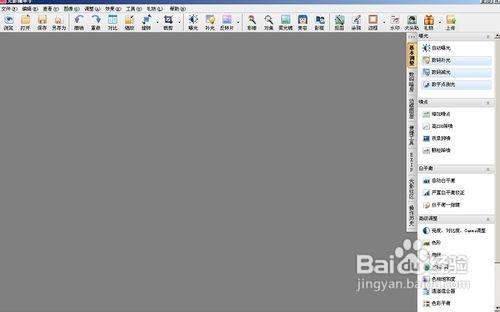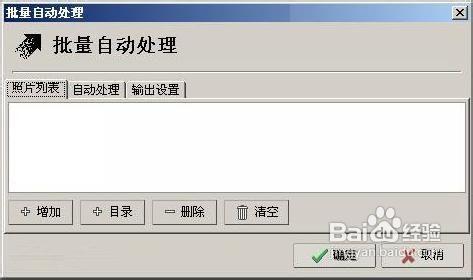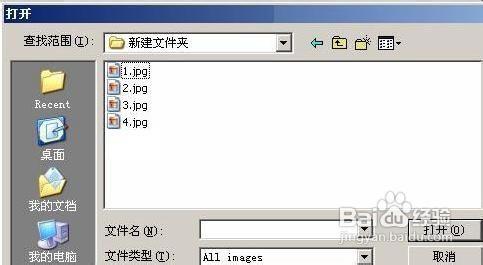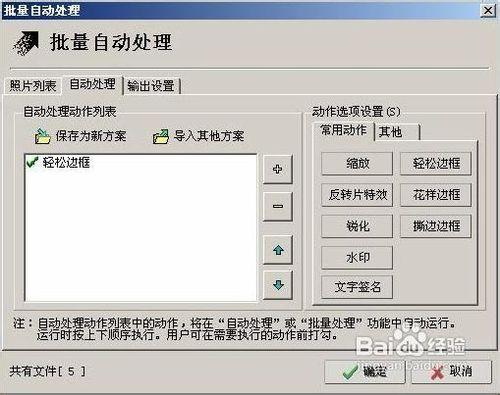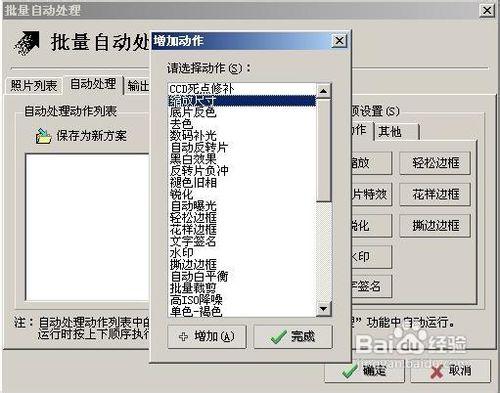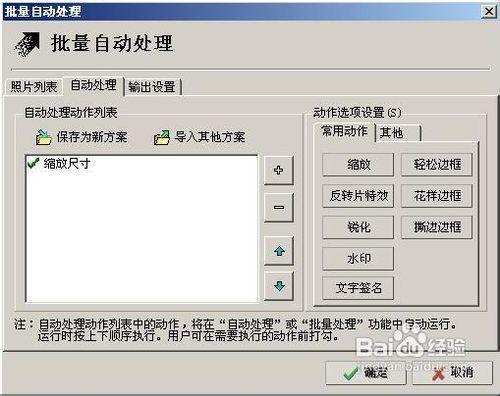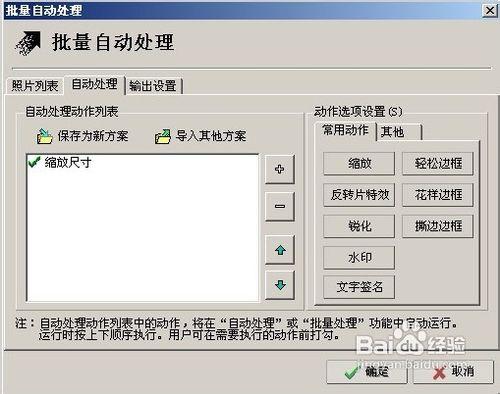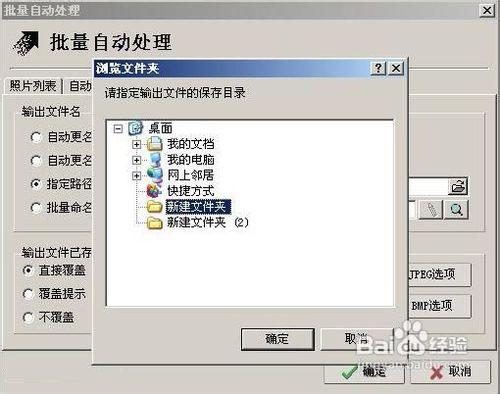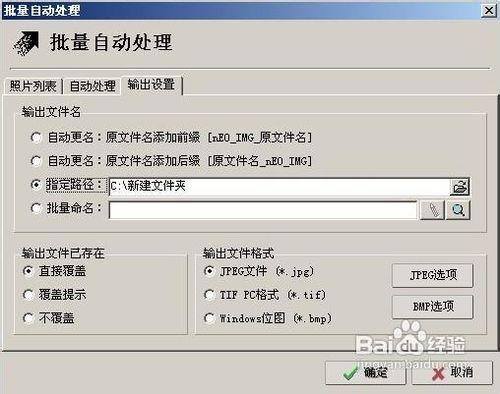很多時候我們都要對圖片進行批量壓縮,而批量壓縮比較好的專業的工具當然是PS了。但多數情況僅是圖片壓縮和尺寸調整的話我們完全可以用其它第三方軟體來快捷方便的完成。
工具/原料
圖片
光影手
電腦
方法/步驟
下載安裝並開啟光影魔術手軟體:
點選左上角的“檔案”選單,再選擇‘批處理’命令。在開啟的‘批量自動處理’對話方塊中‘+增加’按鈕:
在開啟的“開啟”對話方塊中找到要壓縮的圖片,並單擊“開啟”按鈕即可增加圖片:
再切換到‘自動處理’選項卡,會出現的部分預設的圖片處理選項。選中相應項再單擊邊上的減號按鈕刪除之:
再單擊“批量自動處理”選項卡的‘+’號按鈕,彈出“增加動作”對話方塊:
選擇第二個‘縮放尺寸’功能,在此可以增加其它功能:
完成後再單擊“完成”按鈕,返回“批量自動處理”對話方塊:
再單擊其中的“縮放”按鈕,開啟“批量縮放設定”對話方塊,可進行相關設定,完成後單擊“確定”按鈕:
再切換到“輸出設定”選項卡下,在“指定路徑”中選擇圖片儲存路徑:
最後單擊“確定”按鈕開始批量壓縮: